SPIP zu aktualisieren ist sehr einfach. Um dabei Fehler zu vermeiden, wird folgende Methode empfohlen:
1. Sichern Sie Ihre Datenbank.
Vor jeder wichtigen Änderung in einem Informationssystem ist es grundsätzlich ratsam eine Sicherheitskopie zu erstellen.
Anmerkung: Es handelt sich lediglich um eine Vorsichtsmaßnahme. Dieser Schritt ist nicht zwingend erforderlich, und die kopierte Datei werden Sie sicherlich nie benötigen, da die Aktualisierung von SPIP ohne Probleme verlaufen wird.
Es ist das gleiche Prinzip, wie wenn Sie das Betriebssystem Ihres Rechners ändern (eine neue Version von Windows, MacOS oder Linux, etc. installieren): Sie speichern Ihre wichtige Dokumente, aber Sie wissen, dass, wenn die Aktualisierung problemlos verlaufen ist, Sie diese Dokumente nicht neu installieren müssen.
Dieser Punkt ist wichtig: sichern Sie Ihre Datenbank vor der Aktualisierung, aber installieren Sie sie nicht wieder! Tatsächlich haben wir festgestellt, dass viele Benutzer Ihre Datenbank speichern, die Aktualisierung durchführen und dann Ihre Dokumente aus der Sicherheitskopie wieder herstellen. Das ist ein Fehler, und Ihre Seiten funktionierten daher nicht richtig. Die Sicherheitskopie ist nur eine Vorsichtsmaßnahme für den Fall, dass bei der Aktualisierung ein Problem auftritt. Aber wenn die Aktualisierung problemlos verläuft (was fast immer der Fall ist!), dürfen Sie die Kopie nicht wieder installieren. (Die Sicherheitskopie wird mit der Datenstruktur der vorherigen Version von SPIP durchgeführt. Wenn Sie diese Daten nach der Aktualisierung installieren, installieren Sie sie in eine neue, veränderte Struktur, und rufen dadurch Probleme hervor.
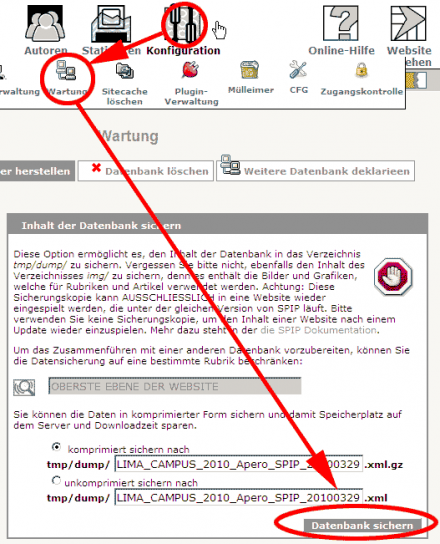
Um ihre Datenbank zu sichern (das heißt alle ihre mit SPIP angelegten Rubriken, Artikel, Meldungen, Autoren, usw.) öffnen sie dim Menü Konfiguration die Seite Wartung und klicken dort auf Datenbank sichern. (Bei älteren SPIP-Versionen müssen sie noch ihre Identität per FTP nachweisen. [1] ).
In älteren SPIP-Versionen heißt die Backup-Datei immer dump.xml. Sie können sie per FTP umbenennen. In den aktuellen Versionen setzt sich der Dateiname aus dem Namen ihrer Website und dem Datum zusammen. Wenn sie mehr als eine Sicherung pro Tag machen, werden sie Sicherungskopien automatisch durchnumeriert.
2. Neue SPIP-Version installieren
Nun beginnt die wirkliche Update-Prozedur.
Das Prinzip ist sehr einfach, denn es genügt, die SPIP-Dateien erneut zu installieren, wie sie es bei der ersten Installation gemacht haben - selbstverständlich mit den Dateien der neuen Version. Sie können entweder die automatische Installation mit spip_loader.php wählen, oder sämtliche Dateien und Verzeichnisse, aus denen SPIP besteht, per FTP auf ihren Server hochladen und die alten Dateien überschreiben.
Achtung: Es ist nicht erforderlich, die Dateien der alten SPIP-Version zu löschen. Im Gegenteil, wenn sie das tun, müssen sie alle ihre Einstellungen von SPIP erneut machen. Wenn sie das Verzeichnis /IMG löschen, entfernen sie alle ihre Bilder und hochgeladenen Dateien unwiderruflich vom Server. Machen sie sich das Leben leicht, und laden sie nur die neueste Version hoch. Dabei werden die alten Dateien automatisch von den neuesten überschrieben. [2]
3. Bestätigen sie die Aktualisierung der Datenbank
Wenn sie alle neuen Dateien per spip_loader.php oder per FTP auf ihren Server kopiert haben, öffnen sie das Redaktionssystem ihrer Website.
Achtung: Warten sie unbedingt mit dem Datenbank-Update, bis alle Dateien von SPIP erbneuert worden sind und machen sie keine Änderungen an ihrer Website, bevor dieser Vorgang abgeschlossen ist. Sie riskieren anderenfalls, die Inhalte ihrer Website zu beschädigen und das Update nicht abschließen zu können.
Sie sehen im Redaktionsbereich die Meldung: „Sie müssen die Update-Funktion starten, um Ihre Datenbank an die neue Version von SPIP anzupassen“ . Wenn sie Administrator sind, klicken sie bitte auf diesen Link:
Sie mssen die Update-Funktion starten, um Ihre Datenbank an die neue Version von SPIP anzupassen.
Als Administrator starten sie damit die Aktualiserung der Datenbank. SPIP zeigt ihnen eine Seite mit den Daten für die Authentifikation per FTP, die auch beim Sichern (bei älteren SPIP-Versionen) und Zurückspielen von Datenbank-Backups angezeigt wird.

Kopieren sie falls erforderlich den Code, welchen SPIP ihnen zeigt, und legen sie per FTP eine Datei oder ein Verzeichnis mit diesem Namen im ebenfalls von SPIP angegebenen Pfad an.
Klicken sie dann auf „Seite neu laden“ um die Aktualisierung der Datenbank durchzuführen.
Damit ist die Aktualisierung abgeschlossen. [3]
Bitte stellen sie die Datenbank nach dem Update nicht mittels des Sicherungsdatei wieder her, die sie mit der alten SPIP-Version angelegt haben. Dies ist ein häufig gemachter Fehler, der zu einer beschädigten Datenbank und nicht funktionsfähigen Website führen kann. Wenn die Aktualisierung abgeschlossen ist, können sie das alte Backup sogar löschen. [4]
Wenn es Probleme gibt
- Ich sehe im Redaktionssystem oder im öffentlichen Bereich der Website Fehlermeldungen wie „file not found“, „file missing“, o.ä. die anzeigen, daß Dateien beschädigt sind oder fehlen.
Es kann vorkommen, daß Dateien bei der FTP-Übertragung beschädigt werden. Sollte eine Datei die Größe 0k aufweisen, laden sie sie erneut hoch.
- Ich bekomme viele Fehlermeldungen.
Laden sie alle Dateien erneut hoch. Man weiß ja nie ...
Ich habe alle Dateien mehrfach per FTP hochgeladen, aber es klappt immer noch nicht.
Versuchen sie, die Dateien in einem anderen Übertragungsmodus hochzuladen. In ihrem FTP-Programm können sie zwischen den Modi Text und Binär wählen. Gelegentlich werden diese Einstellungen falsch gemacht.
- Meine Website funktioniert im Prinzip, aber manche Dinge funktionieren nach der Aktualisierung nicht wie gewohnt oder die Redakteure haben Probleme mit Dingen, die für Administratoren gut klappen.
Sie erhalten Hilfe von erfahrenen SPIP-Nutzern in den Mailinglisten SPIP-DE, SPIP-EN und SPIP-FR. Sie können auch in den deutsch- englisch oder französischsprachigen SPIP-Foren Fragen stellen. Sucghen sie zunächst in den Archiven der Foren und Mailinglisten nach Lösungen für ihr Problem. Geben sie immer an, von welcher Version zu welcher Version sie aktualisiert haben und ob das Problem erst seit dem Update oder bereits vorher existiert. Wenn sie der erste sind, bei dem ein Problem auftritt, werden die SPIP-Programmierer schnell eine Lösung für sie finden oder eine korrigierte Version von SPIP veröffentlichen.
